Opdateret April 2024: Stop med at få fejlmeddelelser, og sænk dit system ned med vores optimeringsværktøj. Hent det nu kl dette link
- Download og installer reparationsværktøjet her.
- Lad det scanne din computer.
- Værktøjet vil derefter reparér din computer.
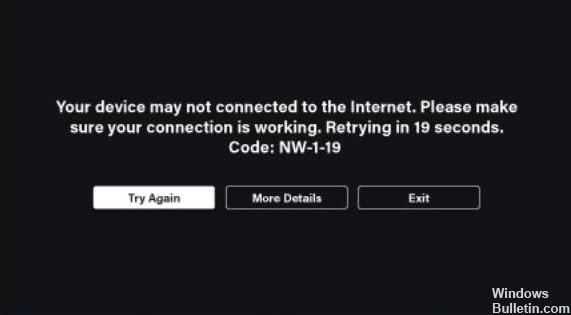
Netflix er en fantastisk streamingtjeneste, hvis du har forbindelse til internettet. Men hvis du mister din forbindelse, får du muligvis en Netflix NW-1-19 fejlkode. Denne vejledning forklarer, hvordan du løser denne fejl, så du kan se din underholdning igen.
Hvad forårsager Netflix-fejlkoden NW-1-19 på din Xbox One?

- Din enhed er muligvis ikke forbundet til internettet.
- Softwaren på din enhed er muligvis ikke opdateret.
- Din streamingenheds netværk understøtter muligvis ikke Netflix.
- Dit trådløse netværks signalstyrke er muligvis ikke tilstrækkelig.
Hvordan løser jeg Netflix-fejlkoden NW-1-19 på din Xbox One?
April 2024 Opdatering:
Du kan nu forhindre pc -problemer ved at bruge dette værktøj, såsom at beskytte dig mod filtab og malware. Derudover er det en fantastisk måde at optimere din computer til maksimal ydelse. Programmet retter let på almindelige fejl, der kan opstå på Windows -systemer - ikke behov for timers fejlfinding, når du har den perfekte løsning lige ved hånden:
- Trin 1: Download PC Reparation & Optimizer Tool (Windows 10, 8, 7, XP, Vista - Microsoft Gold Certified).
- Trin 2: Klik på "Begynd Scan"For at finde Windows-registreringsproblemer, der kan forårsage pc-problemer.
- Trin 3: Klik på "Reparer Alt"For at løse alle problemer.
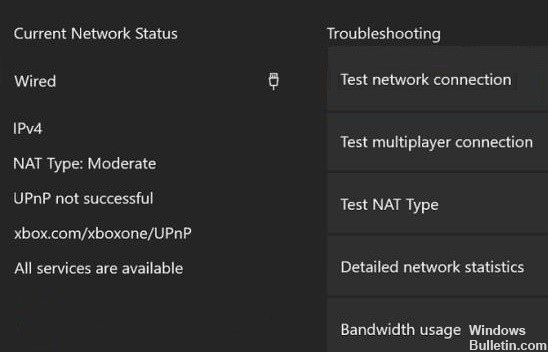
Tjek den netværksforbindelse, du bruger
- Tryk på menuknappen på din Xbox One/360-konsol.
- Vælg Indstillinger.
- Vælg alle indstillinger.
- Vælg Netværk > Netværksindstillinger > Test af netværksforbindelse.
Tjek dine DNS-indstillinger
- Tryk på Menu > vælg Indstillinger > vælg Alle indstillinger.
- Vælg Netværk > Netværksindstillinger > Avancerede indstillinger.
- Vælg DNS-indstillinger, og sørg for, at Automatisk er valgt.
- Tryk på B for at bekræfte og prøv Netflix igen.
Bruger Google DNS
- Tryk på Menu > vælg Indstillinger > vælg Alle indstillinger.
- Vælg Netværk > Netværksindstillinger > Avancerede indstillinger.
- Skift DNS-indstillingerne til brugerdefinerede indstillinger: Indstil den primære IPv4 DNS til 8.8.8; sæt den sekundære IPv4 DNS til 8.8.4.4.
- Gem dine ændringer, og genstart din Xbox One/360 for at tjekke Netflix igen.
Ekspert Tip: Dette reparationsværktøj scanner lagrene og erstatter korrupte eller manglende filer, hvis ingen af disse metoder har virket. Det fungerer godt i de fleste tilfælde, hvor problemet skyldes systemkorruption. Dette værktøj vil også optimere dit system for at maksimere ydeevnen. Den kan downloades af Klik her
Ofte stillede spørgsmål
Hvorfor angiver Netflix en NW-1-19-kode?
Hvis du modtager en Netflix fejlkode NW-1-19, skyldes det, at du ikke har forbindelse til internettet. Hvis du bruger et virtuelt privat netværk (VPN), kan det forstyrre din internetforbindelse. Prøv at afbryde VPN'en og derefter logge ind på Netflix igen for at løse problemet.
Hvad forårsager Netflix-fejlkoden NW-1-19 på din Xbox One?
- Din enhed er muligvis ikke forbundet til internettet.
- Dit trådløse netværks signalstyrke er muligvis ikke høj nok.
- Softwaren på din enhed er muligvis ikke opdateret.
- Din streamingenheds netværk understøtter muligvis ikke Netflix.
Hvordan retter jeg NW-1-19-koden?
- Sluk din enhed. Hvis din enhed har en strømledning, skal du tage den ud.
- Lad din enhed være slukket i 30 sekunder.
- Tænd din enhed igen, og prøv at bruge Netflix igen.


